Windows 11'de Eğitim temaları nasıl etkinleştirilir?
Windows 11 sürüm 22H2'den itibaren kullanıcılar, cihazlarını okulda kullanan öğrenciler için tasarlanmış eğitim temalarını yükleyebilir. Bu temalar, masaüstü duvar kağıdınızı, vurgu renginizi ve daha fazlasını değiştirerek işletim sisteminizin görünümünü ve verdiği hissi hızlı bir şekilde özelleştirmenizi sağlar.
reklam
Microsoft, okul cihazlarını son kullanıcı için daha kişisel ve kolay hale getirmeye çalışır. hatta var özel web sayfası bu onları tarif ediyor.
Öğrenciler kendi temalarını seçerek cihazın kendilerininmiş gibi hissetmesini sağlayabilirler. Öğrenciler cihazları üzerinde daha fazla sahiplik hissettiklerinde, cihaza daha iyi bakma eğilimi gösterirler. Bu, aynı cihazı gelecek yıl yeni bir öğrenciye vermek isteyen okullar için harika bir haber.
Eğitim temaları varsayılan olarak devre dışıdır, ancak bunları Kayıt Defterinde küçük bir değişiklik uygulayarak manuel olarak etkinleştirebilirsiniz. Bundan sonra, bilgisayarınızı yeniden başlatmanız ve Windows'un yeni temalar indirmesi için biraz beklemeniz gerekir. Daha sonra Ayarlar > Kişiselleştirme sayfasından beğendiğiniz seçeneği seçebilirsiniz. İşte bazı ekran görüntüleri.
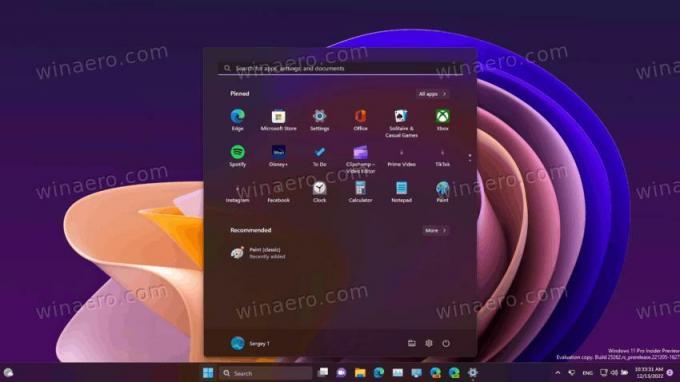
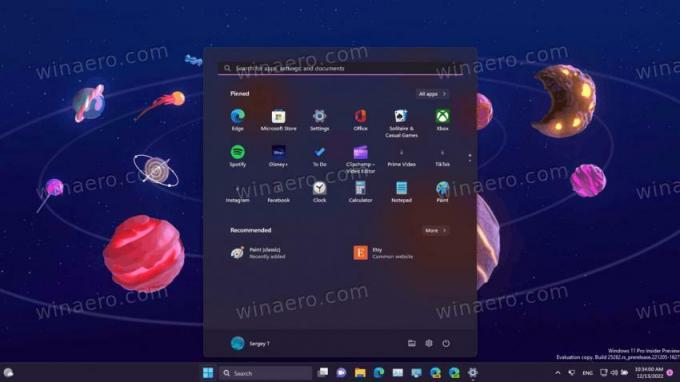

Yukarıdaki tüm temalar ayrıca bir ışık seçeneği içerir.
Windows 11'de edu temasını etkinleştirmek için aşağıdakileri yapın.
Windows 11'de Eğitim temalarını etkinleştirin
- Basmak Kazanç + R Çalıştır kutusunu açmak için şunu yazın regedit ve vur Girmek.

- Kayıt Defteri Düzenleyicisi'nde, aşağıdaki yolu kopyalayıp adres çubuğuna yapıştırın: HKEY_LOCAL_MACHINE\SOFTWARE\Microsoft\PolicyManager\current\device.
- Bölümü sağ tıklayın cihaz soldaki ve seçin Yeni > Anahtar menüden. Yeni anahtarı adlandırın Eğitim.
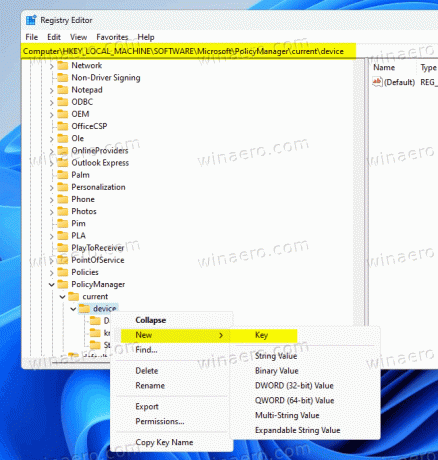
- Şimdi, sağ tıklayın Eğitim az önce oluşturduğunuz anahtar ve seçin Yeni > DWORD (32-bit) Değeri menüden.

- Yeni değeri adlandırın EduThemes'i Etkinleştir, ve değerini değiştirmek için çift tıklayın. şuna ayarla: 1.
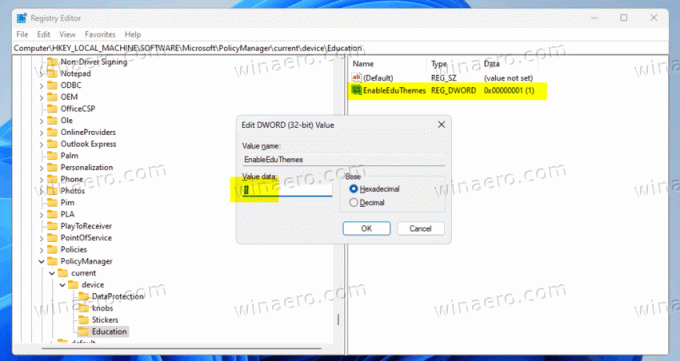
- Son olarak, Windows PC'nizi yeniden başlatın.
- Şimdi işletim sisteminin sizin için yeni temaları otomatik olarak indirmesi için biraz bekleyin.
- Açık Ayarlar > Kişiselleştirme. Artık yeni temalara sahip olmalısınız.

Tamamlamak!
Size biraz zaman kazandırmak için burada birkaç REG dosyası var.
Hazır REG dosyalarını indirin
REG dosyalarını kullanarak indirin bu bağlantı ve onları istediğiniz herhangi bir klasöre çıkarın. Şimdi aç enable-education-themes.reg dosya. onayla UAC istemi ve tıklayın Evet içinde Kayıt düzenleyici çabuk. Bu, sizin için yeni temaları etkinleştirecektir.
denilen geri alma dosyası disable-education-themes.reg arşivde de mevcuttur.
Sayesinde Topluluk Ve HayaletDünya
Bu makaleyi beğendiyseniz, lütfen aşağıdaki düğmeleri kullanarak paylaşın. Sizden çok şey almayacak ama büyümemize yardımcı olacak. Desteğin için teşekkürler!
reklam
